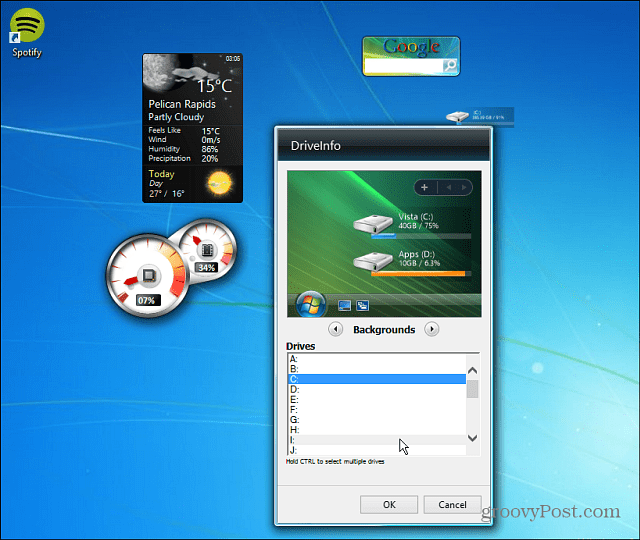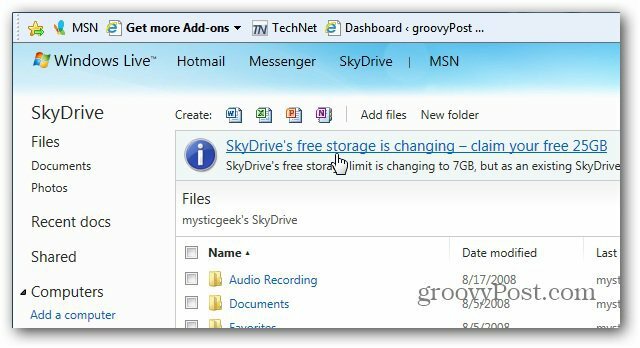Laatst geupdate op

Wil je op Amazon winkelen in een andere taal of vanuit een andere locatie? U moet uw instellingen wijzigen. In deze gids wordt uitgelegd hoe.
We hoeven niet uit te leggen wat Amazon is: het is de nummer één winkelbestemming voor online gebruikers over de hele wereld. Met zoveel klanten in zoveel landen is het geen verrassing dat je je Amazon-winkelervaring kunt afstemmen op de taal en locatie die het beste bij je passen.
Je kunt de taal op Amazon wijzigen als je in een meertalig huishouden woont of moet overschakelen naar een taal die je het beste kent. Amazon biedt verschillende talen om uit te kiezen, maar de talen die voor u beschikbaar zijn, zijn afhankelijk van uw land.
Als je niet zeker weet hoe je de taal op Amazon kunt wijzigen, volg je de onderstaande stappen.
Taal wijzigen op Amazon
Elke Amazon-site biedt regiospecifieke sites met zijn eigen set lokale talen. Als je je bijvoorbeeld in de Verenigde Staten bevindt, heb je Engels, Spaans en Duits, maar een Amazon-klant in India ziet Hindi en andere lokale talen.
De taal op Amazon wijzigen:
- Open de Amazon-website in uw webbrowser en meld u aan.
- Klik in de rechterbovenhoek van de pagina op de vlag pictogram onder uw huidige taalkeuze.
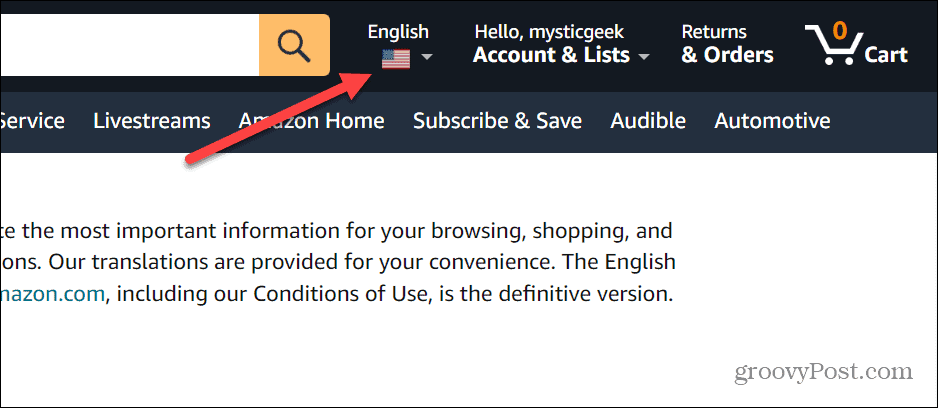
- Als u uw cursor over de vlag beweegt, krijgt u opties voor andere talen en landinstellingen. Klik op een van de beschikbare opties om naar die taal over te schakelen.
- Als u de gewenste optie niet ziet, klikt u op de Wijzig land/regio link in plaats daarvan.
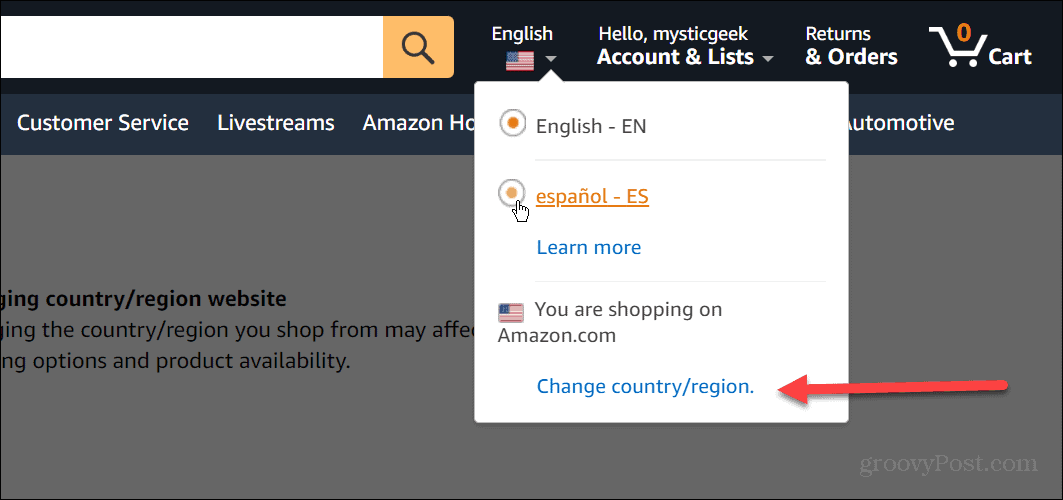
- Druk op het vervolgkeuzemenu in de Website (land/regio) sectie.
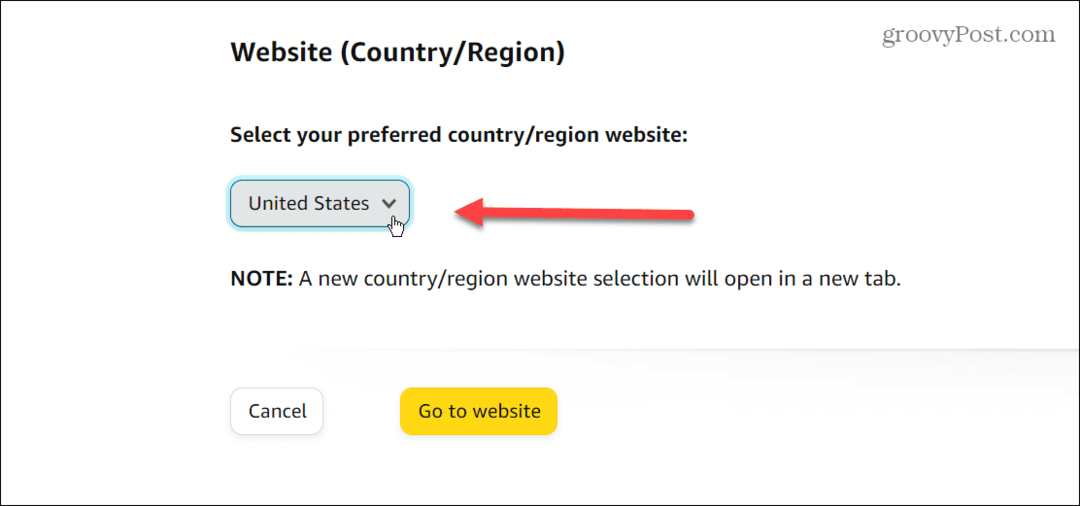
- De vervolgkeuzelijst toont nog een aantal talen en regio's die u kunt gebruiken.
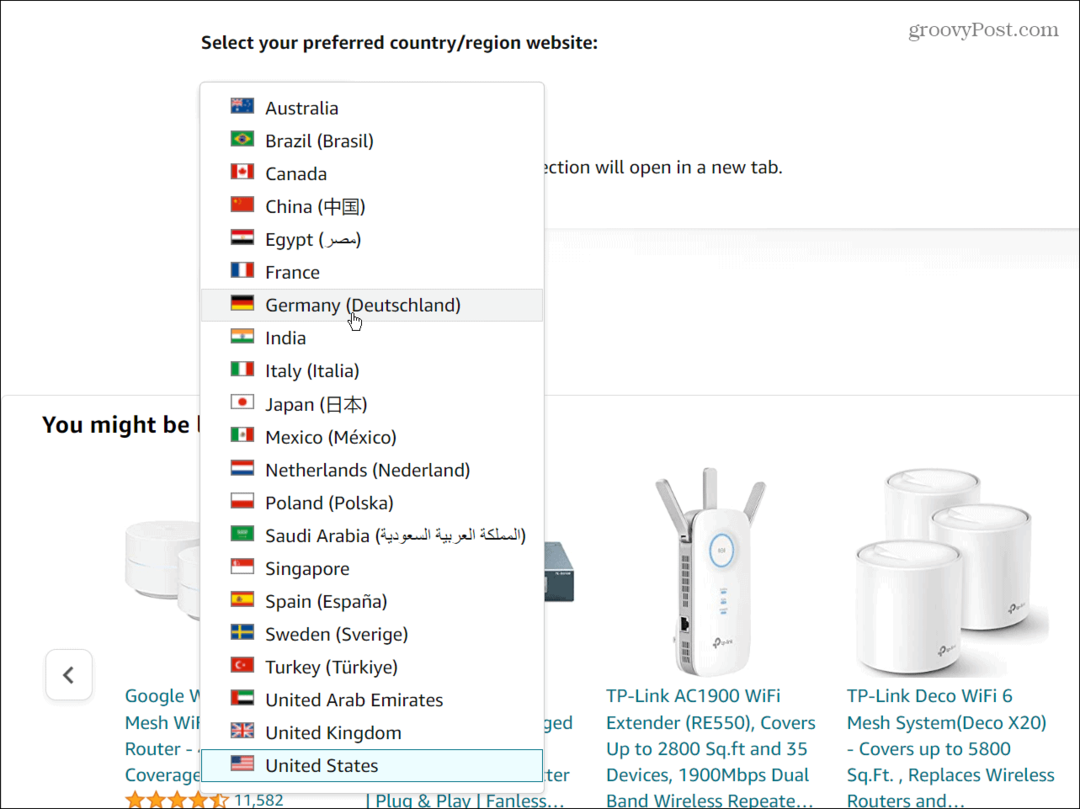
- Kies de gewenste taal en druk vervolgens op de gele knop Ga naar website knop.
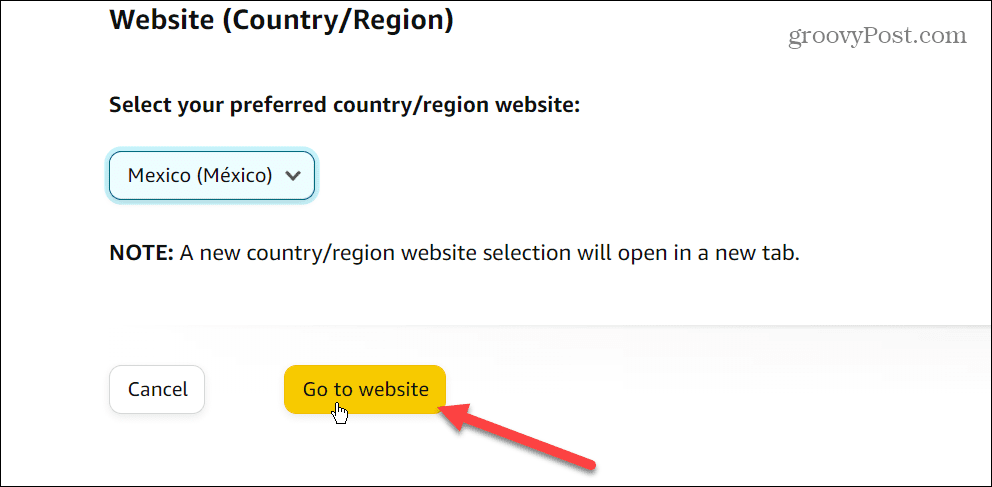
- Er wordt een nieuw tabblad geopend met de taal en regio die u selecteert.
- Wanneer het nieuwe tabblad wordt geopend, wordt het weergegeven in de taal die u met Amazon wilt gebruiken. Hier stellen we bijvoorbeeld de website op in Spaans.
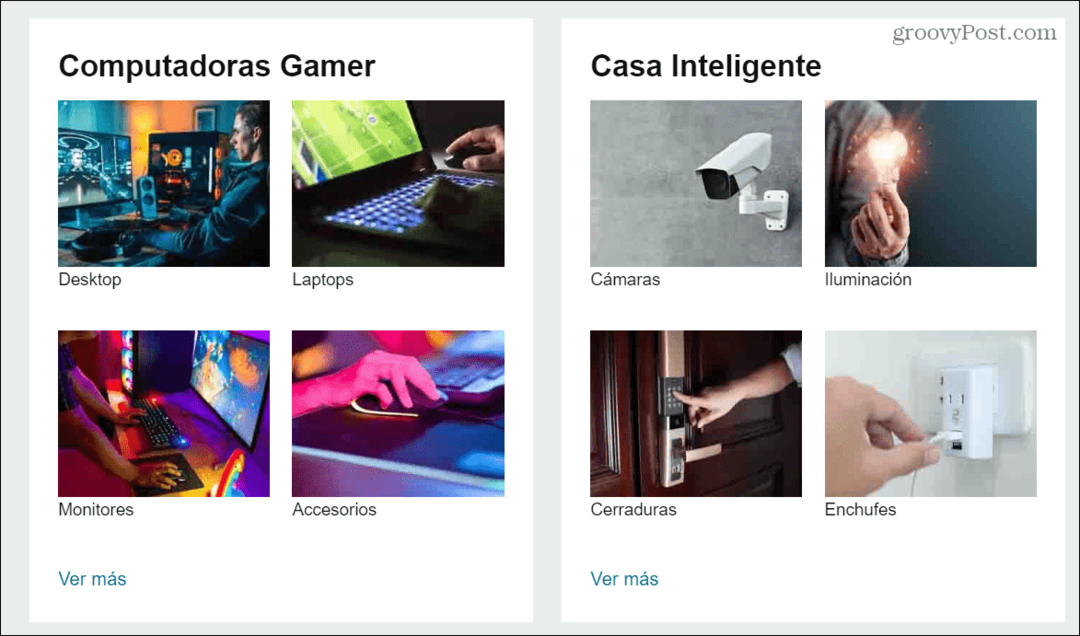
Taal wijzigen in de Amazon Mobile-app
Je kunt ook je Amazon-taal wijzigen met de mobiele app op Android-, iPhone- en iPad-apparaten. De stappen om dit te doen zijn grotendeels hetzelfde voor alle mobiele platforms.
De taal op Amazon wijzigen met je mobiele apparaat:
- Start de Amazon-app op uw telefoon of tablet en log in als u dat nog niet bent.
- Klik op de menupictogram in de rechter benedenhoek.
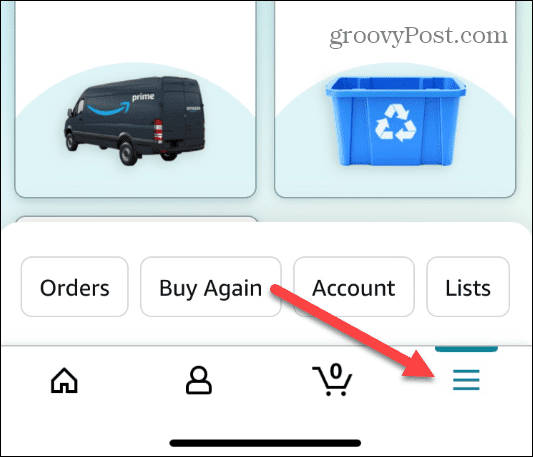
- Blader door de lijst met items en tik op Instellingen menu.
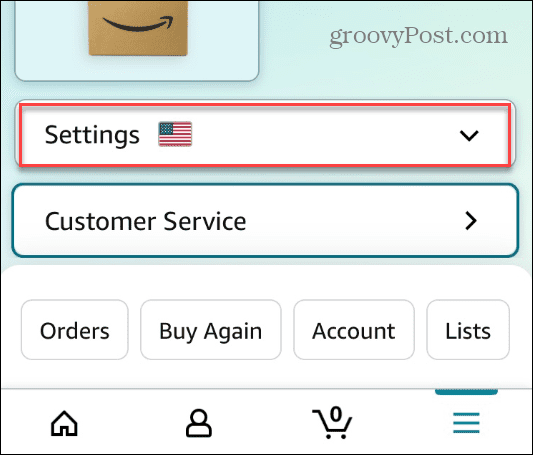
- Kraan Landstaal uit de lijst met opties.
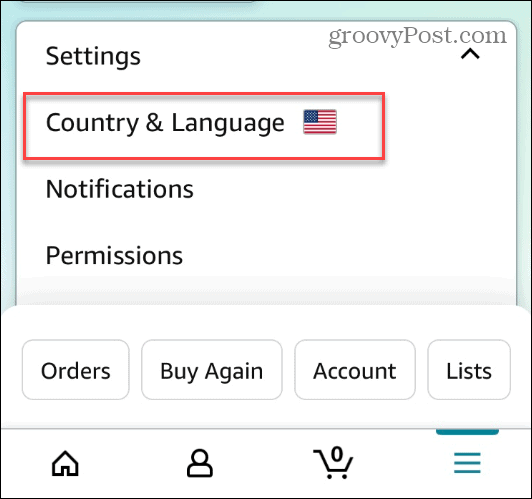
- Op het volgende scherm vindt u een lijst met regiospecifieke Amazon-sites. Tik op degene die je verkiest in de lijst.
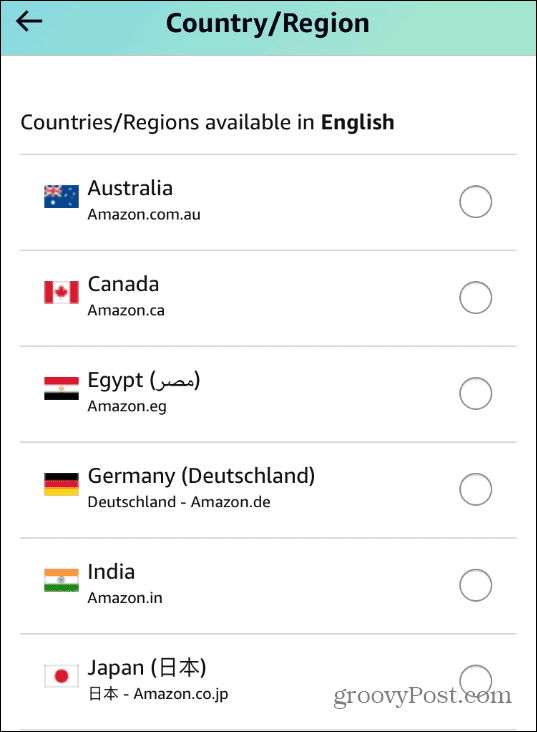
- Na het kiezen van de taal en locale die u wilt gebruiken, tikt u op de Klaar knop.
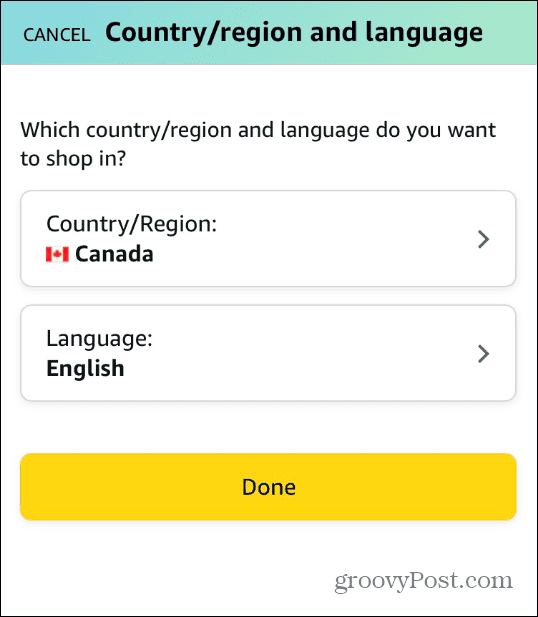
Amazon Prime-functies gebruiken
De mogelijkheid om de taal op Amazon te wijzigen is geen Prime-voordeel, maar het is uitstekend voor buitenlandse bezoekers en meertalige huishoudens, omdat je hiermee op Amazon kunt winkelen in de taal van je voorkeur.
Als u een Amazon Prime-lid, bekijk deze eens Eersteklas voordelen die u waarschijnlijk niet gebruikt. Voordelen van een Prime-abonnement zijn onder meer een uitleenbibliotheek met 800.000 titels, gratis streaming muziek, tegoeden voor snelle levering en nog veel meer.
Bovendien is het inclusief Prime Video, die ook functies bevat die u niet gebruikt. Voordelen zoals inhoud downloaden voor offline weergave en het gebruik van een Fire-tablet als tweede scherm. Met Prime Video kunt u zich via zijn service abonneren op aanvullende services.
Heb je genoeg van je Amazon-abonnement? Jij kan annuleer abonnementen voor Amazon Prime naar eigen goeddunken op elk moment.
Hoe u uw Windows 11-productcode kunt vinden
Als u uw productcode voor Windows 11 moet overdragen of deze alleen nodig hebt voor een schone installatie van het besturingssysteem,...
Hoe Google Chrome-cache, cookies en browsegeschiedenis te wissen
Chrome slaat uw browsegeschiedenis, cachegeheugen en cookies uitstekend op om uw browserprestaties online te optimaliseren. Haar hoe je...
Prijsafstemming in de winkel: hoe u online prijzen kunt krijgen tijdens het winkelen in de winkel
Kopen in de winkel betekent niet dat u hogere prijzen moet betalen. Dankzij prijsgaranties kunt u online kortingen krijgen tijdens het winkelen in...